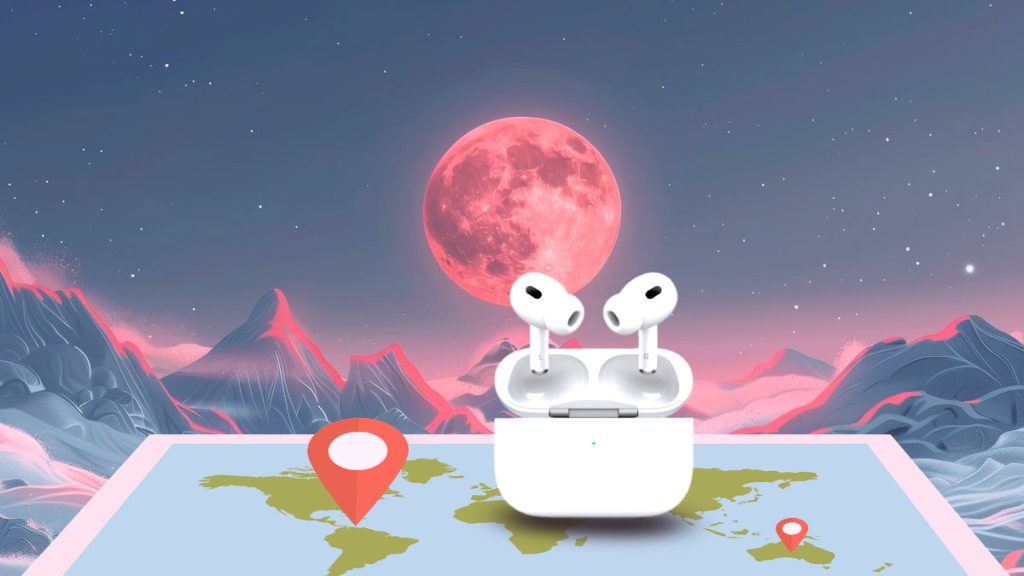Normal koşullarda AirPods eşleştirildikten sonra otomatik olarak Bul (Find My) uygulamasında görünür ve dilediğiniz zaman nerede olduğunu bulabilirsiniz. Ne var ki bazen AirPods konum bulunamadı hatası ortaya çıkabilir ve bu özellikten yararlanamamanıza yol açabilir.
Bu sorunu ortadan kaldırmak için nasıl bir yol izlemeniz gerektiği hakkında hiçbir fikriniz olmayabilir. Merak etmeyin, bu rehberde yer alan basit yöntemleri uygulayarak sorundan hızlı bir şekilde kurtulabilirsiniz.
AirPods Konum Bulunamadı Hatası İçin Çözüm Yolları
- AirPods’u kutusuna koyun ve cihazı yeniden başlatın.
- Apple hizmet durumunu kontrol edin.
- AirPods’un şarjının olduğundan emin olun.
- iCloud’u kullanın.
- AirPods’u yeniden eşleştirin.
AirPods konum sorunu ile karşılaştıysanız yukarıda yer alan çözüm yollarına başvurun. Bu yöntemler, sorunu hızlı bir şekilde ortadan kaldırmanızı ve AirPods konumunu bulmanızı sağlayacaktır.
AirPods’u Kutusuna Koyup Cihazı Yeniden Başlatma
AirPods’un konumunu bulmaya çalışırken ortaya çıkan bu sorun genellikle geçici aksaklıklardan kaynaklanır ve iPhone veya başka bir cihazdaki Bul uygulamasında görünmez. Bu durum son derece basit bir yöntemle çözülebilir.
Tek yapmanız gereken AirPods’unuzu şarj kutusuna koymak ve kapağını kapatmaktır. Daha sonra hangi cihazdan Bul uygulamasını kontrol ediyorsanız o cihazı yeniden başlatın.
Apple Hizmet Durumunu Kontrol Etme
Çok nadiren de olsa zaman zaman küçük sorunlar söz konusu olabilir. Bul uygulamasının düzgün bir şekilde çalıştığından emin olmak için Apple’ın hizmet durumu sayfasından “Bul” (Find My) hizmetini gözden geçirin. Yeşil renk, her şeyin yolunda gittiği anlamına gelir.
AirPods’un Şarjının Olduğundan Emin Olma
AirPods’un şarjı biterse güncel konumunu göremeyebilirsiniz. Bunun yerine son konumunu görebilirsiniz. AirPods’u şarj etmek için kutusuna yerleştirebilirsiniz ancak bunu yapmadan önce şarj kutusunun şarj seviyesini de kontrol etmenizde fayda var.
iCloud’u Kullanma
AirPods eğer Bul uygulamasında yoksa iCloud.com üzerinden AirPods’unuzu bulabilirsiniz. Mac, iPad, iPhone gibi herhangi bir cihazdan web sitesine gidip Apple kimliğinizi kullanarak oturum açın. Daha sonra bul seçeneğini kullanarak AirPods’unuzun nerede olduğunu görebilirsiniz.
AirPods’u Yeniden Eşleştirme
Yukarıda yer alan yöntemlerin tamamını denemenize rağmen sorun hâlâ devam ederse AirPods’u yeniden eşleştirmeyi deneyebilirsiniz. Bunun için AirPods’u şarj kutusuna koyup eşleştirdiğiniz cihazın ayarlarından Bluetooth bölümüne gidin.
AirPods’un yanındaki “i” simgesine dokunun ve ardından AirPods’u unutmayı seçip cihazı yeniden başlatın. Son olarak ilk başta yaptığınız gibi AirPods’u yeniden etkinleştirin.